Dom i dvorište
Kako spojiti USB flash pogon na TV?
Za moderni Smart TV USB flash pogon sa zanimljivim filmom teško da je koristan, jer se sav sadržaj može gledati online. Ali s klasičnim plazma, LED, OLED televizorima koji gledaju iza USB pogon je alternativa povezivanju vašeg računala na televiziju ili plaćanju skupih digitalnih TV kanala koji se plaćaju. Broj filmova, serija, video zapisa snimljenih na jedinicama ovisi o njihovoj veličini. Ali metode kako spojiti usb flash pogon na smart tv ne ovisi o tome. Pogledajmo kako spojiti USB flash pogon na TV.
Dakle, kako spojiti USB flash pogon na svoj TV? Najlakši način za povezivanje USB flash pogona je korištenje USB konektora koji je integriran u Smart TV. Može se nalaziti na stražnjoj, bočnoj ili prednjoj ploči. Pronađite pravi konektor na svom TV-u. instalirajte USB flash pogon u konektor, uzmite daljinski upravljač TV-a i odaberite željenu mapu u datotečnom sustavu.
Zašto spojiti USB flash pogon na TV
USB flash pogon je uređaj za pohranu na koji možete učitavati videozapise, fotografije, isječke i drugi medijski sadržaj. Možete snimati nezaboravan video na onoga koji će ostati u svojoj originalna kvaliteta dugo vremena. Često se stare vrpce prvo digitaliziraju na DVD-u, a zatim kopiraju na flash pogon.
- Dijagonala TV ekrana mnogo je veća od dijagonale PC-a.
- Kvaliteta slike, jasnoća i detalji dovoljno su dobri da se vidi svaki detalj filma.
- Ako vaš TV podržava 3D, možete streamati 3D filmove.
- Zvuk s TV-a je često puno bolji nego s računala ili prijenosnog računala.
Sve to omogućit će vam da se potpuno uronite u svijet kina i gledanja vaš omiljeni film, tv serija, crtani film na velikom ekranu s dobrim zvukom i jasnoćom. I što je najvažnije, na njemu nema reklame svjetiljka. A na kvalitetu prikaza ne utječe pouzdanost internetske veze.
Uobičajeni načini povezivanja USB pogona

Gotovo svi USB flash pogoni opremljeni su standardnim USB konektorom. To je učinjeno radi praktičnosti povezivanja s računalom i prijenosnim računalom. Ali nisu svi televizori opremljeni s ovim konektorom, što malo komplicira proces povezivanja.
USB flash pogon možete uključiti na sljedeće načine:
- Izravno preko USB ulaza.
- Kroz pomoćne uređaje: digitalni TV set-top box, media player, DVD player.
- Korištenje računala ili prijenosnog računala.
ne možeš koristiti adaptere za spajanje uređaja. Poanta je da sam flash pogon nema “pun sadržaj”. To je samo uređaj za pohranu koji treba drugi uređaj za reprodukciju datoteka.
Izravna USB veza s TV-om

Najlakši način za spajanje USB flash pogona je korištenje USB konektora ugrađenog u nove modele televizora. Može se nalaziti na stražnjoj, bočnoj ili prednjoj ploči. Potpisana je odgovarajućom oznakom.
Proces ugradnje diska je sljedeći:
- Pronađite odgovarajući konektor na TV-u. Postupak možete pojednostaviti uz pomoć tehničkog priručnika ili pronaći detaljan opis modela na Internetu na službenoj web stranici proizvođača.
- Umetnite USB flash pogon u konektor. Princip instalacije je isti kao na prijenosnom računalu ili računalu. Ne biste trebali forsirati ovaj proces. Neki diskovi imaju svjetlosni indikator. Ako svijetli ili treperi, uređaj je ispravno instaliran.
- Uzmite daljinski upravljač za TV. Idite na postavke ili odaberite AV način rada pomoću zasebnog gumba za promjenu izvora emitiranja. Ovdje se prikazuje sadržaj flash kartice.
- Odaberite željenu mapu u datotečnom sustavu koji se otvara na TV zaslonu. Možete ga pomicati pomoću tipki na daljinskom upravljaču: gore, dolje, desno, lijevo. Otvorite mapu ili datoteku – tipka OK.
to je lako vratiti u način emitiranja. Samo ponovno promijenite izvor signala i vratite ga na TV ako emitiranje izvedeno je putem antene. Ako je TV bio digitalni kabel, odaberite HDMI na koji je spojen drugi uređaj.
Moguće pogreške kod izravnog povezivanja
Lako je priključiti USB flash pogon u Dexp, LG, Samsung TV ako postoji USB ulaz ako GURNUTI. Međutim, u ovom procesu mogu se pojaviti sljedeće pogreške:
1. Prilikom prebacivanja na AV izvor, sustav datoteka za pohranu se ne prikazuje. Pogreške mogu biti 3: TV ne podržava reprodukciju USB flash pogona, uređaj je neispravan ili je konektor na TV-u oštećen.
- Možete provjeriti sposobnost TV-a da reproducira flash diskove pomoću drugog sličnog uređaja. Ili uključivanjem pametni telefon putem USB kabela. Ako se datoteke telefona otvore, onda je to pitanje pohrane.
- Također je lako provjeriti je li flash pogon pokvaren. Samo ga umetnite PC ili prijenosno računalo. Ako računalo vidi podatke ispravno, radi. To znači da konektor na samom televizoru ne radi.
- Za početni popravak konektora isplati se pažljivo ga očistiti od prašine mekom četkom. Ako ništa se nije promijenilo, potrebno je zamijeniti ulaz.
2. Kada otvorite traženu datoteku, dobivate poruku “Pogreška: nevažeći / nepodržani format”. Da biste to popravili, morat ćete ponovno prenijeti film u drugom formatu. Najčešće, tehnologija podržava sljedeće opcije: WMV, mp4, avi, MPEG, vob, mkv. Koje formate TV reproducira možete saznati u svojoj putovnici ili na službenoj web stranici proizvođača. Tamo ćete morati unijeti točnu marku i model uređaja.
- Video je ne samo presnimkom moguće pretvoriti u traženi format. Samo upotrijebite jednu od video konverzija aplikacije. Na primjer, možete koristiti Format Factory, Hamster Free Video Converter, Any Video Converter i još mnogo toga.
3. Ne reproduciraju se sve datoteke ili film zapne u nekoj fazi. Pogreška najvjerojatnije ukazuje na lošu evidenciju oštećene datoteke. Za dijagnostiku, samo pustite film s pogona na drugom uređaju (PC, prijenosno računalo).
Sve ove pogreške mogu se pojaviti ako ih imate spojite USB flash pogon voziti na TV putem dodatnog uređaja. Popravci će biti isti kao gore.
Netočan format flash pogona
Osim lošeg video formata, neke kartice imaju drugačiji patent formatu datotečnog sustava. A ako se ne podudara s mogućim opcijama za TV, uređaj neće vidjeti.
Možete promijeniti datotečni sustav u FAT32 za nove televizore ili u FAT16 za stare verzije uređaja kao što je ovaj:
- Pokrenite USB flash pogon na računalu ili prijenosnom računalu.
- Otvorite mapu “Moje računalo” na računalu i pronađite ikonu prijenosnog diska.
- Desnom tipkom miša kliknite na njega. Odaberite “Format” s popisa.
- Odaberite željenu opciju u prozoru koji se otvara pod “Datotečni sustav” i postavite opciju na “Brzo”.
- Pokrenite formatiranje koje briše sve podatke s diska.
- Upišite potrebne podatke na izbrisani USB flash pogon. Već će biti u odabranom datotečnom sustavu.
Čitanje filma putem DVD playera

Unatoč činjenici da DVD tehnologija postupno postaje prošlost, još uvijek se pojavljuje u mnogim domovima i stanovima. Ima korisnika kojima se to sviđa kvaliteta reprodukcije filmova i crtića putem DVD-a. I isti uređaj često ima priključak za spajanje standardnog flash pogona.
Za spajanje USB flash pogona na TV putem DVD playera, slijedite ove korake:
- Pronađite USB konektor na uređaju. Može se nalaziti na stražnjoj ili prednjoj ploči. Priključci za spajanje drugih uređaja najčešće se nalaze s prednje strane.
- Instalirajte pogon u odgovarajući utor. Sve je isto kao direktno na TV-u, bez jakih klikova i naglih pokreta. Tijekom instalacije čuje se lagani klik. Pokazat će da je USB flash pogon ispravno i potpuno umetnut. Ali takav zvuk nije obavezan, pa ga ne biste trebali pustiti kao jedini ispravan signal.
- Uključite TV. Prijeđite na reprodukciju DVD slike. Slika se također emituje iz AV izvora.
- Prebacuje player u način rada flash pogona. Obično samo držite pritisnutu tipku STOP na DVD daljinskom upravljaču.
- Kada se otvori datotečni sustav pogona, odabire se željena datoteka. The navigacija je ista kao i za TV. Sve što trebate je DVD daljinski upravljač: desno, lijevo, okrenite OK.
Često vlasnici kvalitetnih DVD playera prelaze na reprodukciju filmova samo s pogona. A za to postoji nekoliko razloga:
- Kapacitet pohrane pogona je mnogo veći od kapaciteta DVD pogona. Postoje USB stickovi tvrtke Kingston s do 2 terabajta memorije. U osnovi je veličine uklonjivog vanjskog tvrdog diska za računalo. Maksimalni kapacitet diska je 17 GB, standardno do 5 GB.
- Mobilnost i kompaktnost. Disk zauzima više prostora od flash kartice. Broj prijepisa podataka nije ograničen. Za ažuriranje USB flash pogona jednostavno formatirajte podatke redovito.
- Pouzdanost i brzina rada. Film se reproducira brže s uređaja za pohranu nego s diska. I kvaliteta detalja, kontrast je često puno veći.
Važno! Novi 4K video ne može se reproducirati s USB flash pogona putem DVD playera ako sam uređaj ne podržava ovaj format. Za prijenos ove kvalitete, bolje je kupiti Smart TV s novim matricama.
Povezivanje putem media playera
Jedan od načina povezivanja USB flash pogona je korištenje media playera. Za razliku od DVD-a ovaj uređaj podržava i prepoznaje sve formate opcije. Možete gledati videozapise i fotografije gotovo svih vrsta. Nema potrebe za pretvaranjem.
Princip povezivanja sličan je onom kod DVD playera.
- Pronađite USB pogon u media playeru. Obično se nalazi na prednjoj ploči. I dostupan je u svim osnovnim konfiguracijama opreme.
- Instalirajte USB flash pogon u odgovarajući utor. Pričekajte dok se indikatorska lampica, ako postoji, upali.
- Uzmite daljinski upravljač iz media playera. Idite na odjeljak “Video”.
- Pomoću tipki za pomicanje odaberite željenu datoteku. I kliknite OK.
Povezivanje putem laptopa ili PC-a
Prednost ove metode reprodukcije je sposobnost emitirati u Full HD-u kvaliteta. I odsutnost kašnjenja u igranju filmova.
Zaključak
Na korisniku je da odluči na koji način će čitati informacije s USB flash pogona na LG, Samsung, Toshibi i drugim modelima. Sve ovisi o dostupnoj opremi. Prilikom odabira možete slijediti ove savjete:
- Ako sam TV ima USB konektor, bolje je odabrati ovaj način povezivanja.
- USB flash pogon možete uključiti putem media playera, DVD-a ili set-top boxa. Ako je jedan od uređaja već spojen na TV, možete ga koristiti.

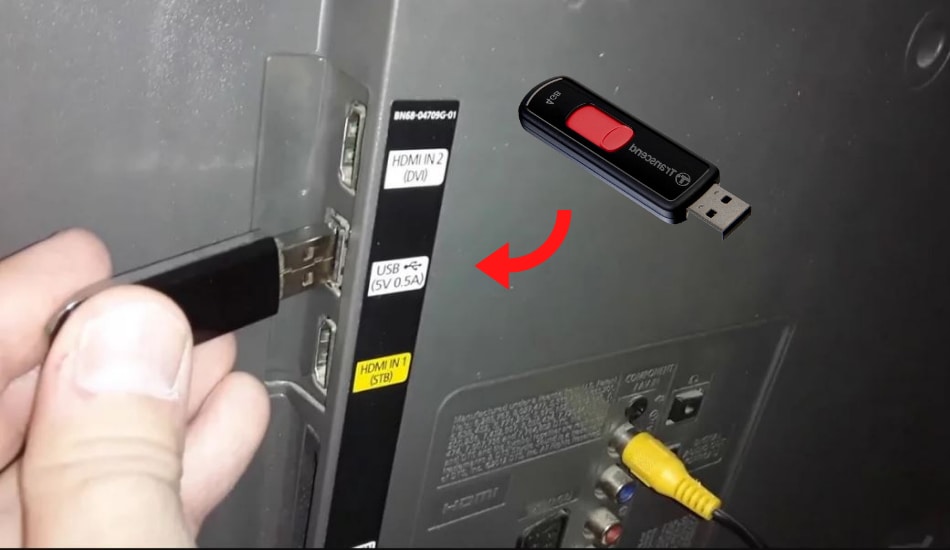
Trenutno se čita:
Dom i dvorište
Kako spojiti USB flash pogon na TV?
Dom i dvorište
Kako popločiti pod u kupaonici
Dom i dvorište
Kako pravilno postaviti visinu WC prirubnice?
Dom i dvorište
Što ako vaša toplinska pumpa radi nakon postizanja zadane temperature?
Dom i dvorište
Mogu li se daske za ogradu koristiti i za terasu
Dom i dvorište
Trebate li osušiti pod nakon brisanja
Dom i dvorište
Je li ružičasta plijesan opasna i kako je se riješiti
Dom i dvorište
6 načina za uklanjanje ključa zaglavljenog u bravi